对于使用台式机连接路由器的用户来说,正确的连接和设置是确保网络连接稳定和高效的关键。本文将详细介绍台式机连接路由器的步骤,并提供相关设置指南,帮助您轻松完成无线路由器的设置。
步骤一:准备工作在开始连接台式机和路由器之前,确保您已经完成以下准备工作:
1. 路由器选择:根据您的需求选择一款适合的无线路由器。考虑到覆盖范围、速度和功能等因素,选择一款性能稳定的品牌和型号。
2. 网络线:准备一根以太网网线,用于将路由器与台式机连接。确保网线的质量良好,以保证稳定的网络连接。
3. 电源:确保路由器和台式机都已接通电源,并正常工作。
步骤二:连接路由器1. 将一端的网线插入路由器的LAN口(通常为黄色)。
2. 将另一端的网线插入台式机的网卡接口。如果您的台式机没有网卡接口,可以使用USB转网线的适配器。
3. 确保网线插入牢固,避免松动导致网络连接不稳定。
步骤三:设置路由器1. 打开您的浏览器,输入路由器的默认IP地址。通常为192.168.1.1或192.168.0.1,具体地址可以在路由器的说明书中找到。
2. 输入默认的用户名和密码登录路由器的管理界面。如果您没有更改过默认设置,通常用户名为admin,密码为空或admin。
3. 在路由器的管理界面中,找到无线设置或无线网络设置选项。
4. 设置您的无线网络名称(SSID)和密码。选择一个易于记忆的网络名称,并设置一个强密码以保护您的网络安全。
5. 根据您的需求,可以设置其他网络参数,如频段选择、信道设置等。
6. 点击保存或应用设置,使设置生效。
步骤四:连接无线网络1. 在台式机的任务栏中找到网络连接图标,点击打开网络连接列表。
2. 找到您刚刚设置的无线网络名称(SSID),点击连接。
3. 输入您设置的无线网络密码,点击连接。
4. 等待片刻,台式机将会成功连接到无线网络。
步骤五:测试网络连接1. 打开浏览器,访问一个网站,确保您的网络连接正常。
2. 如果无法访问网站或遇到其他网络问题,可以尝试重新启动路由器和台式机,或者检查您的网络设置是否正确。